CAD打印预览空白怎么处理?
溜溜自学 室内设计 2022-05-23 浏览:704
大家好,我是小溜,当我们打开CAD文件时,里面的线条、标点、字体都是很清晰的,检查下来都是没什么问题,可最后我们需要打印预览时,就会出现空白和一些条条框框都不见了,换了电脑也是一样的,那么CAD打印预览空白怎么处理?小溜这就分享给大家。
想要更深入的了解“CAD”可以点击免费试听溜溜自学网课程>>
工具/软件
硬件型号:华为笔记本电脑MateBook 14s
系统版本:Windows7
所需软件:迅捷CAD
方法/步骤
第1步
1、在编辑器的打印设置中可以快速实现这一操作;
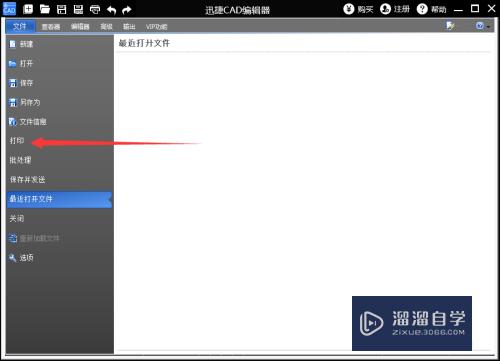
第2步
打开编辑器,点击“文件”,在菜单列表中选择“打印”,软件右侧切换界面后,点击“打印预览”按钮;
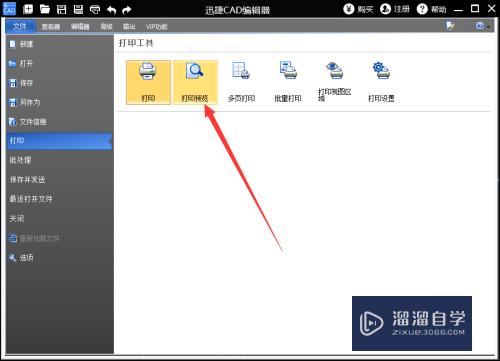
第3步
在弹出的打印预览窗口右侧,点击切换到“CAD绘图设置”选项卡;

第4步
接着在下面的默认勾选中,去掉“彩色打印”的勾选,我们可以看到,原本彩色的打印预览图,这时候已经变成了黑白色;
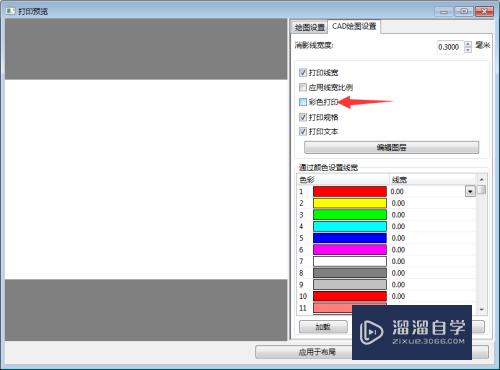
第5步
切换回“绘图设置”选项卡,在这里设置“绘图方向”、“绘图比例”,设置完成后,可以在界面左侧预览文打印效果。设置完成后就可以点击“打印”按钮,开始CAD打印了。;
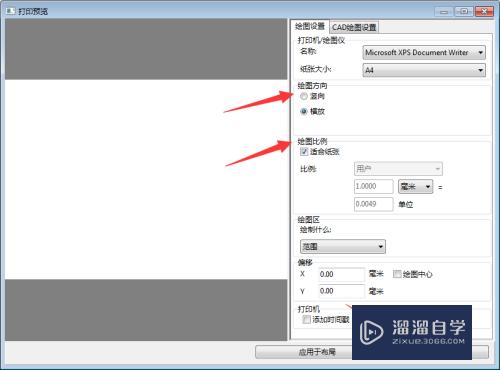
注意/提示
好了,以上就是“CAD打印预览空白怎么处理?”这篇文章全部内容了,小编已经全部分享给大家了,还不会的小伙伴们多看几次哦!最后,希望小编今天分享的文章能帮助到各位小伙伴,喜欢的朋友记得点赞或者转发哦!
相关文章
距结束 05 天 19 : 32 : 43
距结束 01 天 07 : 32 : 43
首页








